Як змінити звук сповіщень Microsoft Teams
Різне / / October 14, 2023
За останні роки популярність Microsoft Teams стрімко зросла. Незалежно від того, чи є ви учасником бізнесу, стартапу, підприємства чи освітньої організації, Teams забезпечує плавне спілкування та обмін файлами між членами команди. Якщо програмне забезпечення Teams є невід’ємною частиною вашого робочого процесу, змініть звук сповіщень Teams на робочому столі та мобільному пристрої, щоб покращити роботу.

Ви можете пропустити кілька сповіщень Teams коли ви використовуєте стандартний тон сповіщення програми на мобільному телефоні та комп’ютері. Це ще помітніше на маленькому мобільному екрані, де ви отримуєте десятки сповіщень від свого постачальника послуг електронної пошти, облікових записів у соціальних мережах і програм для обміну миттєвими повідомленнями. Ви можете змінити звук сповіщень Teams для повідомлень і вхідних дзвінків і ніколи не пропускати важливі оновлення на ходу.
Змініть звук сповіщень Microsoft Teams на Android
Microsoft Teams сумісна з каналами сповіщень системи Android. Ви можете точно налаштувати сповіщення Teams на Android як професіонал. Ви можете вимкнути повідомлення від кількох груп і каналів, налаштувати звук дзвінків, сповіщення про повідомлення та навіть вимкнути сповіщення від непотрібних груп і облікових записів.
Крок 1: Знайдіть піктограму Microsoft Teams на своєму телефоні Android. Тривале натискання на нього. Торкніться «i», щоб відкрити меню інформації про програму.
Крок 2: Виберіть Сповіщення. За замовчуванням усі сповіщення Teams увімкнено зі звуковим сигналом за замовчуванням.
крок 3: Ви змінюєте звук сповіщень для програм у Teams, викликів, каналів, чатів, повідомлень @Everyone, файлів, зустрічей, @згадок, реакцій і завдань.
крок 4: Давайте виберемо «Чати» (оскільки це найбільш використовувана категорія сповіщень у Teams).

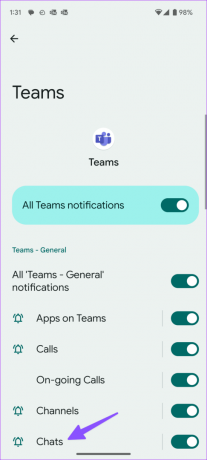
крок 5: Натисніть «Звук» у наступному меню. Він відкриває стандартне меню вибору звуку на вашому телефоні.
Крок 6: Виберіть відповідний звук із категорії, і все готово.


Крок 7: Поверніться назад і виберіть Дзвінки. Торкніться «Звук» і встановіть інший аудіофайл як сигнал дзвінка для викликів Teams.
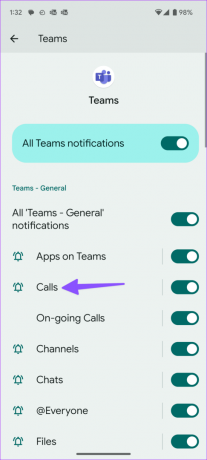

Так само ви можете змінити звук для всіх сповіщень Teams на Android. Ви можете налаштувати однакові параметри для всіх облікових записів вашої організації та робочих облікових записів.
Змініть звук сповіщень Microsoft Teams на iPhone
На відміну від Android, вам потрібно використовувати налаштування програми Teams на вашому iPhone, щоб змінити звук сповіщення. Компанія пропонує пристойну кількість тонів на вибір. Ось що вам потрібно зробити.
Крок 1: Відкрийте програму Microsoft Teams на своєму iPhone.
Крок 2: Торкніться зображення профілю у верхньому лівому куті. Переконайтеся, що ви ввійшли у відповідний обліковий запис або організацію.
крок 3: Торкніться Сповіщення.
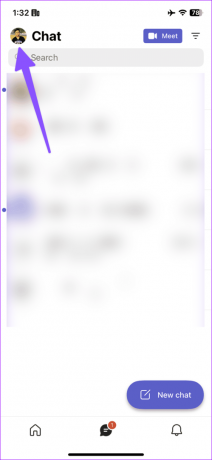
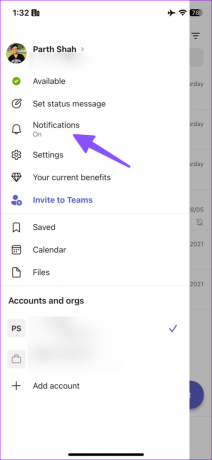
крок 4: Виберіть Звук.
крок 5: Крім тону за замовчуванням, ви можете вибрати з понад 10 звукових сповіщень.

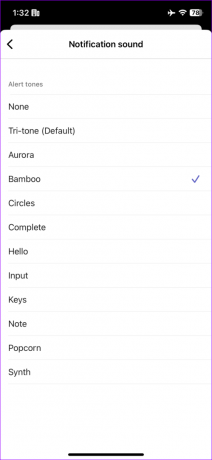
Немає можливості змінити мелодію дзвінка Teams у програмі для iPhone. Функціональність обмежена лише програмами для Android і комп’ютера. Ви можете заблокувати сповіщення під час тихих годин, коли активна настільна програма або під час зустрічей з того самого меню.
Змініть звук сповіщень Microsoft Teams у Windows
З точки зору налаштування Звук сповіщень команд на настільному комп’ютері досвід не такий гнучкий, як у мобільних додатках. Ви можете налаштувати мелодію дзвінка, але для сповіщень чату вам потрібно налаштувати системний звук у Windows. Перевіримо це в дії.
Налаштуйте мелодію виклику Teams
Оскільки Teams використовує той самий інтерфейс користувача в програмах Windows і Mac, ви можете скористатися наведеними нижче кроками, щоб змінити мелодію виклику Teams також на Mac.
Крок 1: Відкрийте Teams на робочому столі та натисніть меню з трьома горизонтальними крапками у верхньому правому куті. Відкрийте налаштування.
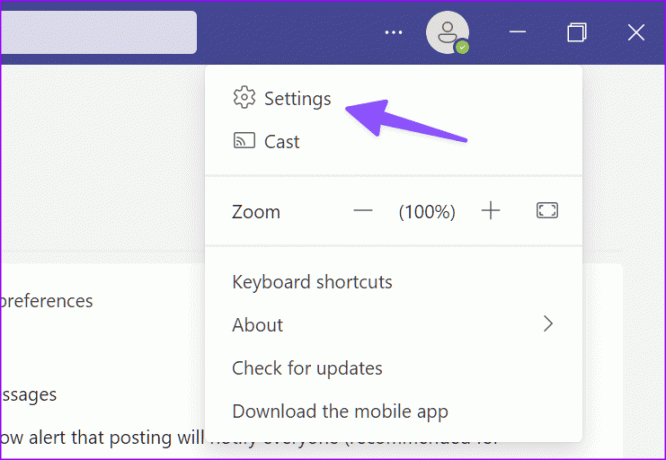
Крок 2: Виберіть Дзвінки на бічній панелі.

крок 3: Розгорніть меню «Дзвінки для вас» і виберіть іншу мелодію для вхідних дзвінків.
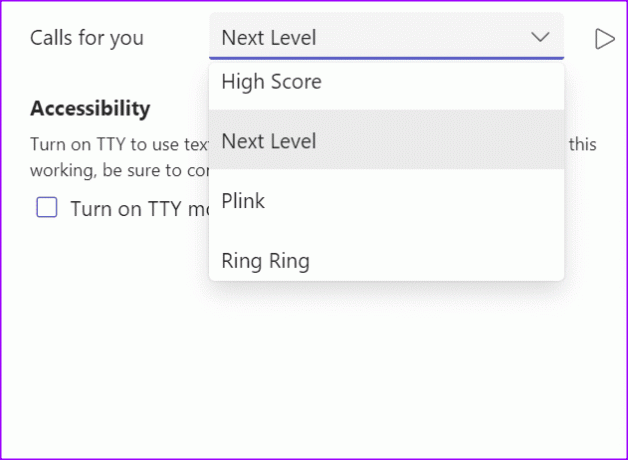
крок 4: Натисніть значок відтворення, щоб перевірити тон. Закрийте налаштування.
Змінити звук повідомлення команди
Microsoft Teams використовує стандартний звук сповіщень Windows, щоб попередити користувачів. Вам потрібно налаштувати звук системного сповіщення в меню Панелі керування.
Крок 1: Натисніть клавішу Windows, введіть Зміна системних звуківі натисніть Enter.

Крок 2: Він відкриває меню звуку. Перейдіть до пункту Сповіщення в меню програмних подій.

крок 3: Розгорніть меню «Звуки» та виберіть інший звук.
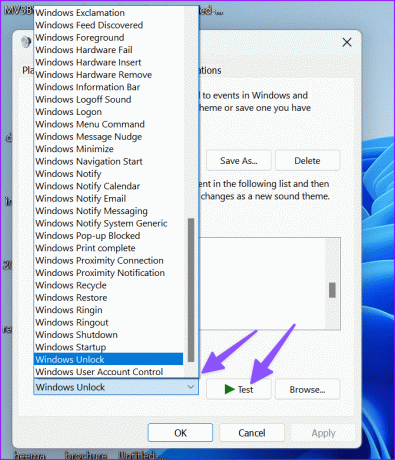
Ви також можете натиснути «Огляд», щоб використовувати локальний файл як звуковий сигнал сповіщення за умовчанням. Натисніть Перевірити, щоб перевірити звук, і натисніть Застосувати. Виберіть OK і закрийте меню.
Чи можу я змінити звук сповіщень Microsoft Teams на Mac
Microsoft Teams використовує спеціальний стиль і звук сповіщень на Mac. Немає можливості змінити звук сповіщення програми на Mac.
Налаштуйте роботу своїх команд
Досвідчені користувачі Teams повинні заглибитися в налаштування програми та змінити звук сповіщень на свій смак. На що ти чекаєш? Зробіть необхідні налаштування та будьте в курсі останніх повідомлень.
Востаннє оновлено 7 серпня 2023 р
Стаття вище може містити партнерські посилання, які допомагають підтримувати Guiding Tech. Однак це не впливає на нашу редакційну чесність. Вміст залишається неупередженим і автентичним.

Написано
Парт раніше працював на EOTO.tech, висвітлюючи технічні новини. Зараз він працює фрілансером у Guiding Tech, пише про порівняння програм, навчальні посібники, поради та підказки щодо програмного забезпечення та глибоко занурюється в платформи iOS, Android, macOS та Windows.



